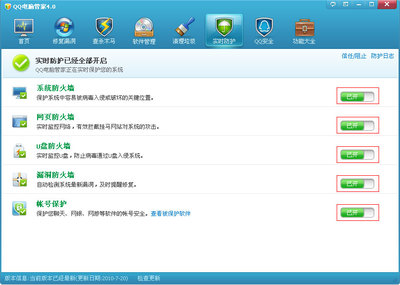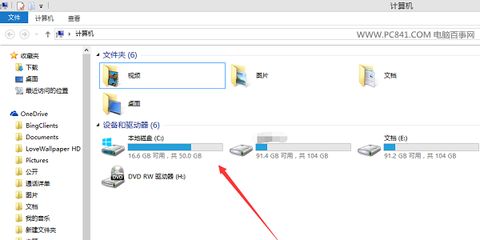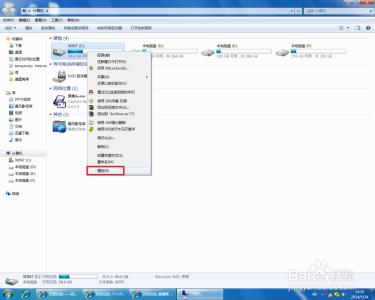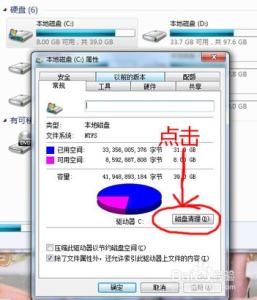Windows8.1是微软新一代操作系统,通过该系统你可以享受极致的玩机体验!但是,玩得时间长了,系统就会出现臃肿,垃圾越来越多,怎么清理C盘的垃圾文件呢?下面是小编为大家整理的清理win8.1系统C盘垃圾的方法,希望对您有所帮助!
清理win8.1系统C盘垃圾的方法首先,在电脑的桌面中点击打开win8.1中的“这台电脑”这个计算机图标,以前叫做我的电脑或计算机,你可以随意更改,小编的是就是自己该的。好了,不废话了,双击打开这个计算机图标进入资源管理器。
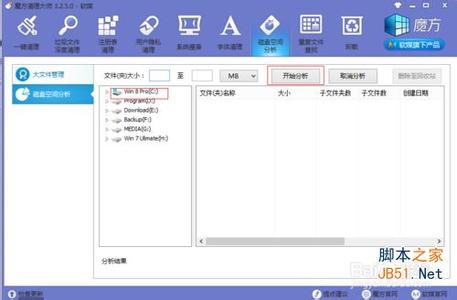
然后进入资源管理器界面之后,双击进入系统盘(小编的系统盘是C盘,一般电脑都是C盘,如果你的系统盘不是C盘,你可以选择你自己的系统盘),见下图。
进入系统盘之后,然后点击界面上面的“管理”选项卡标签页,此时会打开一个界面,在界面中选择“清理”选项开始清理系统盘中的垃圾文件。
在弹出的界面中选择你要清理的系统垃圾文件,然后点击下面的“确定”按钮开始清理系统垃圾文件,让你的系统运行更快速。
等待垃圾清理程序将C盘的垃圾文件清理完毕即可。
 爱华网
爱华网